Wenn Sie ein Problem mit Ihrem . hatten iPhone or iPad , haben Sie das Wort "Wiederherstellen" oder "Formatieren" wahrscheinlich schon mehr als einmal gehört. Dies ist ein wirklich grundlegender Vorgang, wenn es um die Wartung dieser beiden Computer geht, um die meisten Probleme zu lösen. Und das ist es, bevor du gehst Apple oder einen autorisierten technischen Service, ist es immer am besten, Ihr Gerät zu restaurieren. Abgesehen davon, dass der Vorgang ist auf beiden Geräten gleich.
So erkennen Sie, wann Sie formatieren müssen

Es gibt viele Situationen, in denen Sie sich der Wiederherstellung oder Formatierung des Betriebssystems stellen müssen. Offensichtlich ist dies kein Vorgang, der jeden Tag durchgeführt wird, da das Löschen aller Informationen und die Neuinstallation viel Zeit in Anspruch nehmen. Die häufigsten Situationen, in denen Sie formatieren müssen, sind wie folgt:
- Wenn das iPhone einen Fehler hat : Es ist eine Realität, dass iOS oder iPadOS stabile und fortschrittliche Betriebssysteme sind, die darauf abzielen, die Leistung der Hardware auszuschöpfen. Aber natürlich ist es kein perfektes Betriebssystem, da es keines gibt, das diese Eigenschaft erfüllt. Angesichts verschiedener wichtiger Probleme, wie unter anderem die Verlangsamung der Benutzeroberfläche, das Vorhandensein eines Fehlers, können Sie sich für die Wiederherstellung entscheiden, um sie zu beheben.
- Wenn Sie es verkaufen möchten : Es kann vorkommen, dass Sie ein neues Gerät erwerben und das Vorgängermodell verkaufen müssen. Es empfiehlt sich natürlich, alle von Ihnen gespeicherten personenbezogenen Daten zu löschen, um Ihre Privatsphäre zu schützen. Der Wiederherstellungsprozess entfernt alle verknüpften Konten, einschließlich Bank- oder Apple Pay-Informationen.
- Sie möchten bei Null anfangen : In vielen Fällen stellen Sie möglicherweise fest, dass Sie über Anwendungen oder benutzerdefinierte Einstellungen eine große Datenmenge auf Ihrem iPhone oder iPad haben. Deshalb kann es interessant sein, den Computer nach persönlichem Geschmack zu formatieren, um durch die Installation der notwendigen Anwendungen komplett von vorne beginnen zu können. Es ist sicherlich eine schnelle Schienenreinigung, die auf bequeme Weise verwendet werden kann.
- Apple veröffentlicht große Versionen von iOS Hinweis: Wenn Apple ein größeres Update für sein Betriebssystem veröffentlicht, das einen Generationswechsel darstellen kann, ist es immer ratsam, eine Neuinstallation durchzuführen. Auf diese Weise wird die neue Betriebssystemgeneration komplett neu gestartet, um die Fluidität des Systems zu gewährleisten.
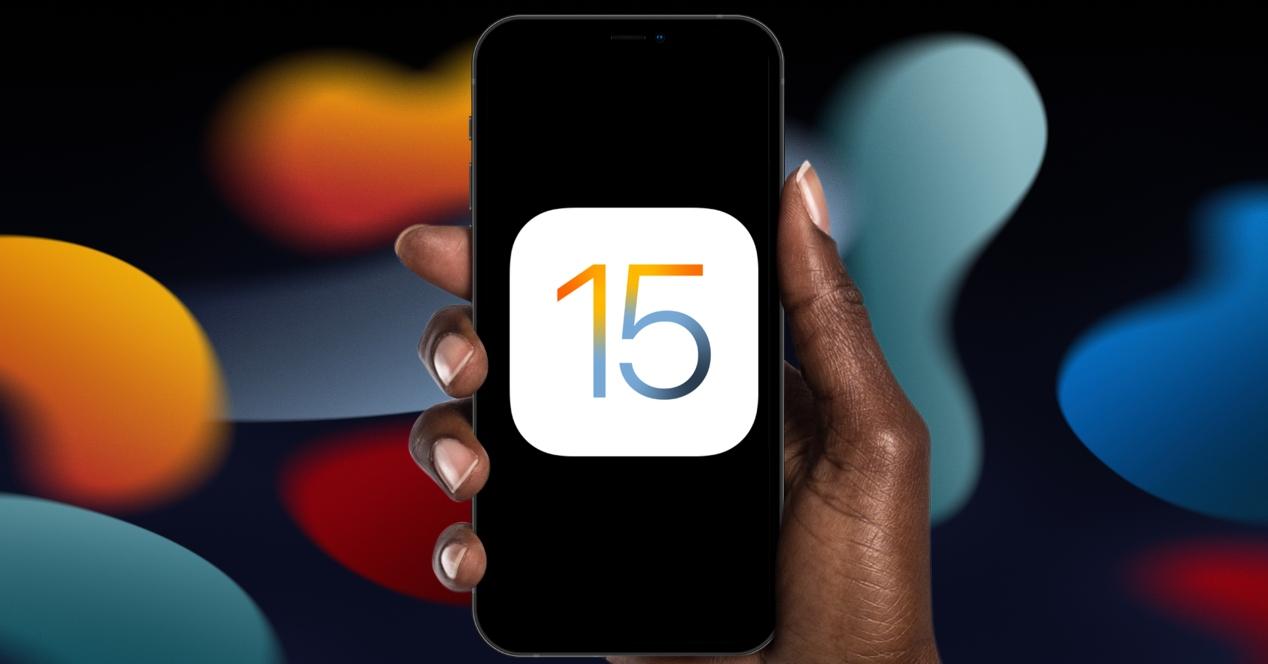
Schritte vor der Formatierung
Obwohl es wie ein wirklich einfacher Vorgang erscheinen mag, denken Sie daran, dass die Wiederherstellung eines iPhone oder iPad verschiedene kritische Punkte hat. Damit meinen wir, dass Sie immer eine Reihe von Tipps befolgen müssen, bevor Sie den eigentlichen Prozess starten, um den Verlust von Informationen oder das Scheitern des Prozesses zu vermeiden.
Auswirkungen hat es
Wenn Sie über die Wiederherstellung eines iPhone oder iPad sprechen, müssen Sie die Konsequenzen berücksichtigen, die dies haben kann. In diesen Fällen wird am Gerät geübt: dauerhafte Löschung aller Informationen es beinhaltet. Das heißt, das Ziel, das Sie schließlich haben, ist, ein Gerät zu haben, als wäre es wie neu angekommen und Sie haben es in der Box. Dies ist wirklich wichtig, denn wenn Sie wichtige Kontaktinformationen oder Fotos lokal gespeichert haben, verlieren Sie diese am Ende.
Es ist jedoch zu beachten, dass es einige relevante Ausnahmen gibt. Einige dieser im Handy oder Tablet enthaltenen Daten werden mit iCloud synchronisiert. Wenn Sie sich nach der Formatierung des Geräts erneut anmelden, können daher bestimmte Informationen wiederhergestellt werden, sofern dieselbe Apple-ID verwendet wird. In diesem Fall finden Sie grundlegende Informationen wie Fotos oder sogar Kontakte. Der Fokus sollte vor allem auf diese lokalen Dateien gelegt werden, da diese vollständig verschwinden.
Sicherheitskopie
Während die Wiederherstellung im Allgemeinen ein Prozess ist, der selten fehlschlägt, ist nichts perfekt. Es kann verschiedene Situationen geben, in denen der gesamte Prozess abgebrochen wird und Sie gezwungen sind, bei Null anzufangen, oder dass Sie einfach zurückgehen müssen. Angesichts dieser Probleme kann es zu einem Informationsleck kommen. Wenn Sie also nicht alle Dateien in iCloud synchronisiert haben, müssen Sie eine Sicherungskopie erstellen.
In diesen Fällen empfehlen wir immer, die Daten auf Apples eigenen Servern zu sichern. Dies erfordert natürlich, dass Sie über einen vertraglich vereinbarten Ersatzspeicher verfügen, um alle Ihre Dokumente oder Fotos aufzubewahren. Dies ist ein Prozess, der auf einem ausgeführt werden kann Mac oder auf einem PC bequem über das Synchronisationsprogramm, das iTunes oder den Finder selbst sein kann. Am bequemsten kann es jedoch sein, die Kopie über die Einstellungen des iPhone oder iPad zu erstellen. Dazu müssen Sie lediglich die folgenden Schritte ausführen:
- Verbinden Sie das iPhone mit dem Wifi-Netzwerk.
- Gehen Sie zu Einstellungen> Tippen Sie auf Ihren Namen> iCloud.
- Tippen Sie auf iCloud-Backup.
- Tippen Sie auf Jetzt sichern.
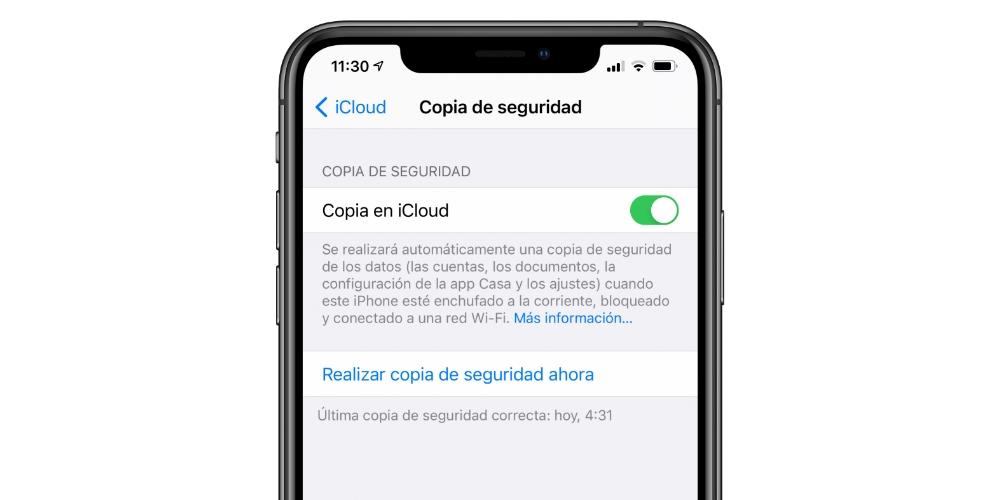
Deaktivieren Sie „Mein iPhone/iPad suchen“
Eine der wesentlichen Voraussetzungen, um sowohl ein iPhone als auch ein iPad wiederherstellen zu können, besteht darin, Deaktivieren Sie das Tracking-System über die Suchanwendung. Dies ist etwas, das Apple als zusätzliche Sicherheitsmaßnahme einführt. Durch die erzwungene Deaktivierung dieses Systems wird verhindert, dass jemand außerhalb des Computers es wiederherstellen kann, um alle Spuren zu beseitigen. In diesem Fall muss immer das Apple-ID-Passwort eingegeben werden und der Besitzer wird über . benachrichtigt E-Mail. Führen Sie dazu einfach die folgenden Schritte aus:
- Einstellungen öffnen.
- Klicken Sie oben auf Ihren Namen.
- Tippen Sie auf Mein iPhone / iPad suchen und dann auf um Deaktivieren Sie die Option .
- Geben Sie Ihr Apple ID Passwort ein.
- Drücken Sie Deaktivieren.
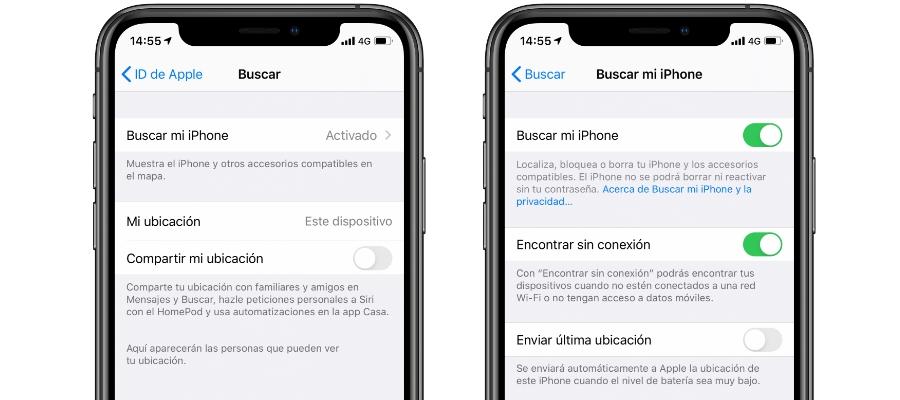
Gute Internetverbindung
Wenn Sie Ihr iPhone oder iPad wiederherstellen möchten, müssen Sie das Betriebssystem neu installieren. Eine Kopie dieser Informationen befindet sich nicht nativ im Lager des Geräts und muss daher von Apples eigenen Servern heruntergeladen. Angesichts dieser Situation ist es logisch, dass Sie immer über eine stabile und qualitativ hochwertige Internetverbindung verfügen sollten.
Ein ... haben schnelle Internetverbindung ist immer wichtig, damit der Prozess nicht länger dauert als nötig. Denken Sie daran, dass Server immer eine relativ geringe Bandbreite haben und es daher lange dauern kann, das Betriebssystem herunterzuladen, das mehrere Gigabyte wiegen kann. Ebenso muss es sein stabil und privat um ein sicheres Herunterladen aller Informationen zu ermöglichen, ohne dass ein Paket verloren geht, das den nachfolgenden Prozess beeinträchtigen könnte.
iPhone wird geladen oder mit mehr als 50%
Es ist eine Tatsache, dass die Wiederherstellung eines iPhones oder iPads sehr viel Energie erfordert. Wir beziehen uns auf einen Prozess, bei dem Informationen gelöscht und von Grund auf neu installiert werden. Dies tritt auch auf, wenn Informationen einfach überschrieben werden. Um Ausfälle zu vermeiden, kann das Gerät zu keinem Zeitpunkt abgeschaltet werden. Die Tatsache, dass die Batterie mitten im Wiederherstellungsprozess leer ist, kann zu einem fatalen Fehler führen, der zu Fehlfunktionen des Geräts führt.

Deshalb wird es zur Pflicht, Habe das iPhone immer mit dem Strom verbunden , oder mit der Batterie auf 50%. Dies wird empfohlen, erreicht aber den Punkt, dass es sich um eine dringende Bedingung handelt. Mit anderen Worten, das System lässt Sie die Wiederherstellung nicht zu, wenn eine dieser beiden Batteriebedingungen nicht erfüllt ist.
Wiederherstellungsprozess
Nachdem die Überlegungen, die wir im gesamten Artikel besprochen haben, berücksichtigt wurden, kann die Restauration durchgeführt werden. Es gibt mehr als eine Methode, um sowohl das iPhone als auch das iPad wie neu zu belassen. Als nächstes werden wir Ihnen die verschiedenen Möglichkeiten erläutern, wie Sie diesem Prozess begegnen können.
Mit einem Mac
Eine der gebräuchlichsten Methoden ist mit einem Mac. Es kann durchaus vorkommen, dass Sie mit einem iPhone auch einen Mac haben. Wenn dieser Computer die Softwareversion hat macOS Catalina oder höher, der Prozess wird über den Finder erfolgen. Obwohl Sie zunächst denken mögen, dass es der Dateiverwaltung gewidmet ist, können Sie auch den Wiederherstellungsprozess durchführen. Führen Sie dazu einfach die folgenden Schritte aus:
- Verbinden Sie das iPhone mit dem Mac.
- Öffnen Sie das Finder-Fenster.
- Wählen Sie das Gerät in der linken Seitenleiste des Finder-Fensters aus.
- Stellen Sie sicher, dass Sie Find My iPhone / iPad deaktivieren
- Klicken Sie auf Allgemein und dann iPhone/iPad wiederherstellen.
- Klicken Sie auf Kostenlos erhalten und dann auf Installieren. Herunterladen und Wiederherstellen.
- Geben Sie den Zugangscode ein.
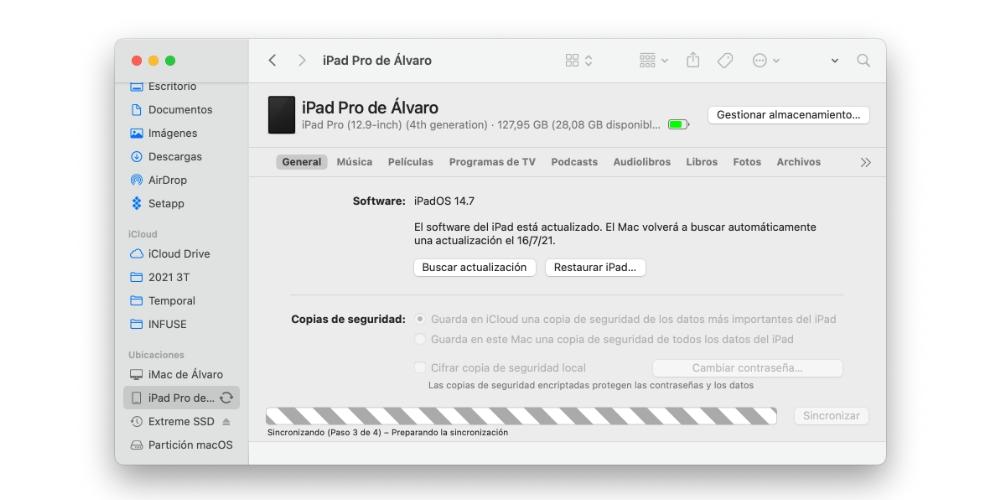
Auf älteren Windows- oder Mac-Computern
Für den Fall, dass Sie eine haben Windows Computer oder Mac mit macOS 10.14 oder früher, Sie müssen das iTunes-Programm verwenden. Dies ist Software, die auf diese Bedingungen beschränkt ist und sehr spezifische Werkzeuge bereitstellt. Es ermöglicht Benutzern, Fotos zu übertragen, Sicherungskopien zu erstellen und das Betriebssystem vollständig wiederherzustellen. In diesem Fall müssen Sie die folgenden Schritte ausführen:
- Öffnen Sie iTunes auf Ihrem Mac oder PC.
- Verbinden Sie das iPhone oder iPad über ein Kabel mit dem Computer.
- Klicken Sie in der oberen Leiste von iTunes auf die Geräteschaltfläche.
- Klicken Sie auf iPhone wiederherstellen.
- Stelle sicher, dass Deaktivieren Sie Mein iPhone suchen.
- Klicken Sie auf Herunterladen und wiederherstellen.
- Geben Sie den Zugangscode ein.
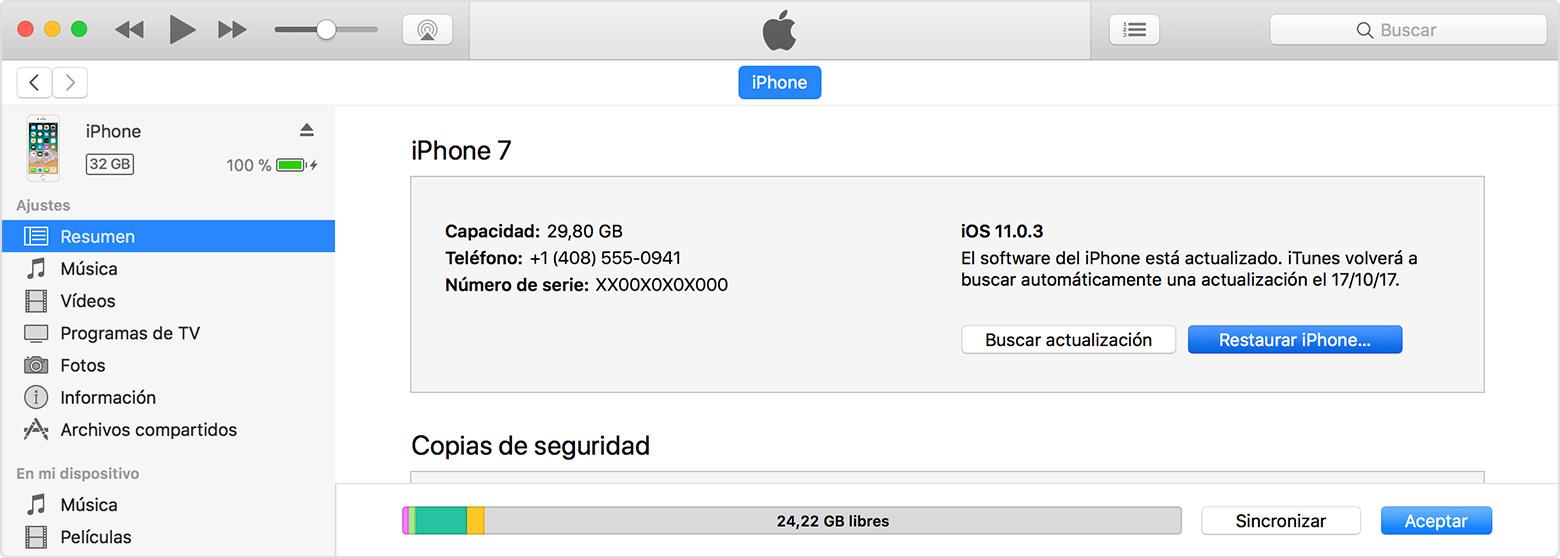
Vom Gerät selbst
Es kann sein, dass Sie keinen Computer zur Hand haben, weder Mac noch PC. Aus diesem Grund können Sie den Computer jederzeit formatieren aus der Konfiguration selbst, obwohl es Unterschiede in der Relevanz gibt, wie wir weiter unten sehen werden. Was in diesem Fall erreicht wird, ist ein wirklich einfaches System, um mit Ihrem Gerät von vorne beginnen zu können. Um diesen Vorgang ausführen zu können, befolgen Sie einfach die folgenden Schritte:
- Verbinden Sie das iPhone oder iPad mit dem Strom und dem WLAN-Netzwerk.
- Zugriffseinstellungen.
- Klicken Sie auf Allgemein.
- Scrollen Sie nach unten und tippen Sie auf Übertragen oder zurücksetzen.
- Geben Sie den Entsperrcode oder das Apple-ID-Passwort ein.
- Bestätigen Sie, dass das Gerät gelöscht werden soll.
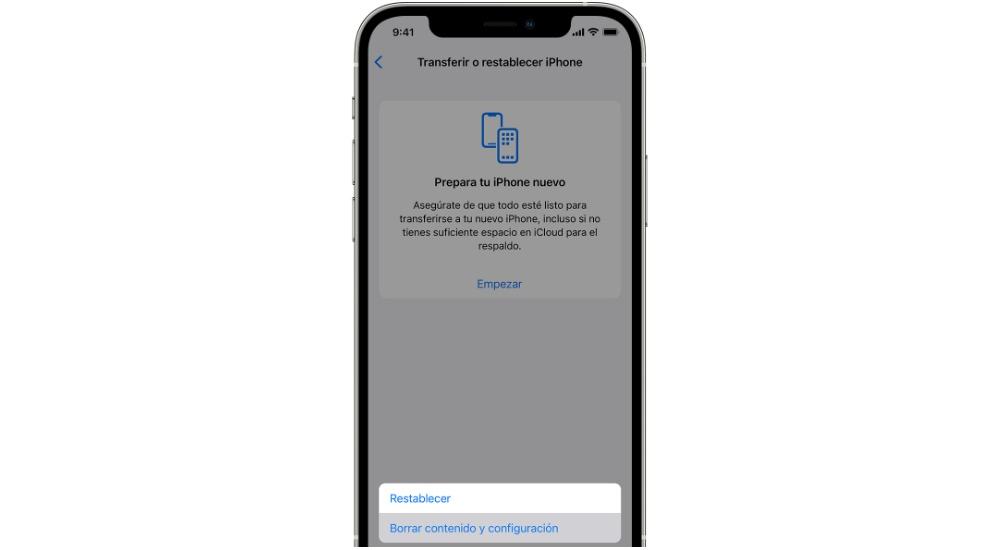
Ab diesem Moment wird das Gerät mehrmals neu gestartet und ein Fortschrittsbalken wird angezeigt, der Sie jederzeit darüber informiert, was gerade getan wird. Zunächst werden die Daten gelöscht und die Informationen überschrieben. Es ist im Allgemeinen ein schneller Prozess, aber Sie sollten es zu keinem Zeitpunkt vom Strom trennen. Es ist wichtig, dieser Operation immer genügend Zeit zu widmen und nicht in Eile zu sein.
Unterschiede zwischen den Wiederherstellungsmethoden
Im Allgemeinen gibt es zwei Wiederherstellungssysteme, die wir in diesem Artikel besprochen haben. Eine davon, bei der ein Computer verwendet werden muss, und eine andere, bei der keine externen Geräte erforderlich sind, die nur über die iPhone- oder iPad-Einstellungen erfolgt. Sicherlich werden Sie sich fragen, welche Unterschiede zwischen diesen beiden Systemen bestehen oder ob es besser ist, eines vor dem anderen zu verwenden.
Und die Wahrheit ist, dass beide, obwohl sie als Restaurierungssysteme präsentiert werden, sich praktisch nicht gleichen. Es muss klar sein, dass Sie immer dann, wenn Sie eine tiefe Restaurierung durchführen möchten, durch Neuinstallation des Betriebssystems, es muss mit Hilfe eines Computers erfolgen, entweder PC oder Mac. Bei diesem Vorgang in der Konfiguration wird das System nicht wieder betriebsbereit installiert, da die die erforderlichen Berechtigungen werden lediglich erteilt, um Daten neu schreiben zu können.
Anscheinend sieht es am Ende des Prozesses gleich aus, aber wenn man sich jede dieser Methoden im Detail ansieht, gibt es mehr als bemerkenswerte Unterschiede. Wenn wir uns in einem praktischen Fall befinden, in dem ein Fehler in der Software vorliegt, ist es wichtig, sie vollständig neu zu installieren. Wenn Sie die Anwendungen jedoch nur zum Vergnügen löschen möchten, um eine „schnelle“ Reinigung durchführen zu können, kann es sinnvoll sein, die Daten nur über die Einstellungen zu überschreiben. Dieses letzte Verfahren hat die Vorteile von Geschwindigkeit indem Sie das Gerät als solches nicht formatieren müssen.